11.6. “Intelligentes”-DMX
11.6. “Intelligentes”-DMX
Ein Klick auf den Button “Verwende intelligente DMX Geräte” ändert das Benutzerinterface des DMX Fensters (Abbildung 127)
 Abbildung 127: DMX / Intelligent DMX Fenster
Abbildung 127: DMX / Intelligent DMX Fenster
Bevor ein Intelligentes DMX Gerät verwendet werden kann, ist es erforderlich das entsprechend Geräteprofil anzulegen.
11.6.1. Button: DMX-Gerät bearbeiten
 Über diesen Button erfolgt die Auswahl oder das Bearbeiten eines intelligenten DMX Geräts. Ein Eingabefenster öffnet sich in dem die Konfiguration für das jeweilige Gerät festgelegt werden kann, siehe Abbildung 128.
Über diesen Button erfolgt die Auswahl oder das Bearbeiten eines intelligenten DMX Geräts. Ein Eingabefenster öffnet sich in dem die Konfiguration für das jeweilige Gerät festgelegt werden kann, siehe Abbildung 128.
Das Beispiel in Abbildung 129 zeigt beispielhaft ein sehr einfaches Profil eines RGB Moving Heads. Die Startadresse ist dabei auf DMX Kanal 1 festgelegt.
11.6.2. Beschriftung
Über die Beschriftungs-Spalte ist es möglich, dem jeweiligen Kanal eine individuelle Bezeichnung zuzuweisen, was die spätere Identifikation erleichtert.
11.6.3. Dimmbar
Diese Spalte kann je Kanal auf wahr (true) oder falsch (false) gesetzt werden. Damit wird festgelegt, ob der jeweilige Wert dimmbar ist (über interpolierte Zwischenschritte) oder nicht. Wenn der Wert auf falsch gestellt ist, werden die eingestellten DMX Werte immer direkt ausgeführt, ohne Zwischenschritte. Dies wirkt sich beispielsweise besonders bei der Nutzung von Gobo-Rädern oder Positionen von Moving Heads, Lichteffekt-Scannern oder ähnlichen Geräten aus.
11.6.4. Master empfindlich
Wenn diese Option für einen Kanal aktiviert ist, dann reagiert dieser Kanal auf den Master Dimmer. Normalerweise wird dieser Wert ausschließlich für Helligkeitskanäle verwendet.
Beispiel: Würden alle Kanäle eines Moving Heads auf den Master Dimmer reagieren, würde sich nicht nur die Helligkeit bei der Bedienung des Master Dimmers verändern, sondern auch der Kopfposition, die Gobos und die Farben würden reagieren. Im Allgemeinen ist dieser Effekt daher unerwünscht.
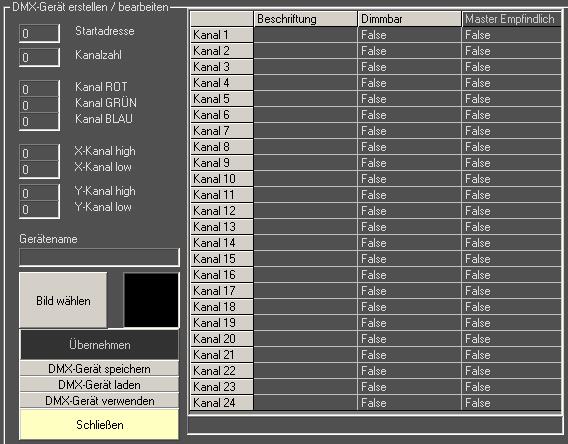 Abbildung 128: DMX / Intelligent DMX / DMX Profil bearbeiten
Abbildung 128: DMX / Intelligent DMX / DMX Profil bearbeiten
11.6.5. Kanal Rot/Grün/Blau
Wenn den Farben einzelne Kanäle zugeordnet werden, wird ein Farbwahl-Rechteck angezeigt (Abbildung 130). Wird ein Nicht-RGB Gerät genutzt, die Werte auf 0 setzen.
11.6.6. X und Y Kanäle (PAN/TILT)
Wenn DMX Kanal-Werte für die X und Y Ache angegeben werden, wird eine Kopfbewegung über eine Art Joystick möglich. Die “Low” Werte referenzieren die 8-bit Auflösung; die “High” Werte die dazugehörigen 16-bit Werte. Für statische Geräte „0“ eintragen.
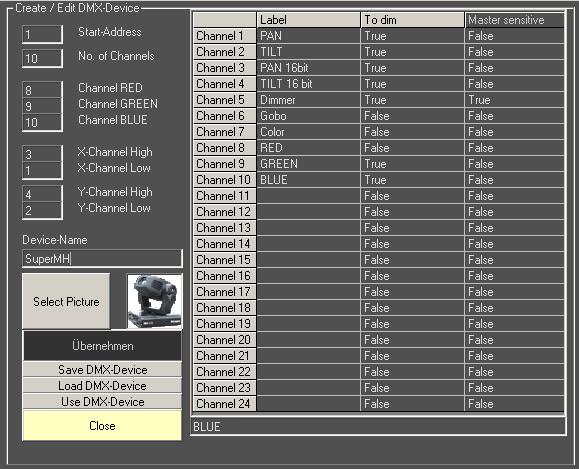
Abbildung 129: DMX / Intelligent DMX / DMX Profil bearbeiten -> Beispiel
11.6.7. Mehrere gleiche DMX-Geräte mit unterschiedlicher Adressierung nutzen
Um mehrere gleiche DMX Geräte muss zunächst ein Profil angelegt werden. Um dieses Profil dann für mehrere gleiche DMX Geräte zu verwenden, kann dieses einfach kopiert und die jeweilige Startadresse (und ggf. auch der Name) angepasst werden. Dann das Profil unter anderem Namen abspeichern.
Es ist allerdings nicht in jedem Fall erforderlich die neu erstellten Profile einzeln abzuspeichern: Wenn der Button „DMX-Gerät verwenden“ nach Erstellen des Profils geklickt wird, wird das Profil automatisch in die Geräteliste aufgenommen (ohne dass dieses individuell abgespeichert worden wäre). Die Geräteliste selbst kann anschließend abgespeichert werden und speichert dabei die Gesamtkonfiguration. Einzel-Profildateien sind dazu nicht erforderlich.
11.6.8. Button: DMX-Gerät Speichern
Speichert das Profil eines einzelnen DMX Geräts (das welches aktiv ist).
11.6.9. Button: DMX-Gerät laden
Lädt eine *.ger Datei zur Bearbeitung oder als Direktimport in die Geräteliste.
11.6.10. Button: DMX-Gerät verwenden
Ein Klick auf diesen Button importiert das erstellte Profil direkt in die Geräteliste, ohne es vorher individuell abzuspeichern. Da eine komplette Geräteliste abgespeichert werden kann, wird dadurch das Erstellen von Profilen vereinfacht und beschleunigt.
 Eine komplette Geräteliste kann über diese Funktion erstellt werden. (Beispiel in Abbildung 130).
Eine komplette Geräteliste kann über diese Funktion erstellt werden. (Beispiel in Abbildung 130).
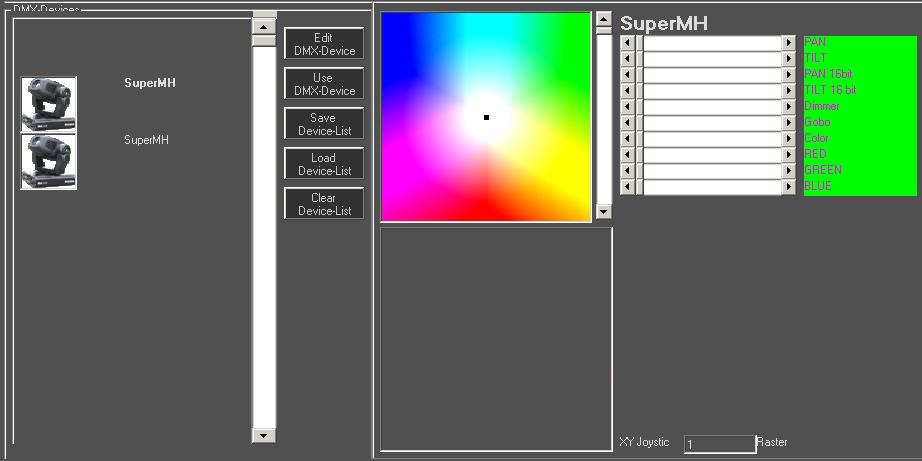
Abbildung 130: DMX, Intelligent DMX, DMX Geräteliste, Farbauswahlbereich, XY-Joystick
11.6.11. Auswahl von DMX-Geräten für die Makro-Erstellung
Ein Gerät kann aus der Geräteliste durch Klick ausgewählt werden, dadurch wird es markiert und “aktiv” (Der Gerätename wird in Fettschrift angezeigt). Die Funktionen des jeweiligen Geräts werden im rechten Teil des Fensters angezeigt und können entsprechend eingestellt werden.
11.6.12. Auswahl mehrerer DMX Geräte für die Makro-Erstellung
Es ist möglich mehrere gleichartige Geräte gleichzeitig für die Makro-Erstellung auszuwählen. Dazu das erste Gerät mit Links-Klick auswählen und die weiteren bei gedrückter Strg-Taste entsprechend auswählen. Die Funktionen der ausgewählten Geräte erscheinen im rechten Teil des Fensters. Wenn RGB Werte definiert sind, erscheint ein Farbwähler, wenn X und Y Werte spezifiziert sind, ist eine Positionierung über „Joystick“ möglich. Das Raster für die X-Y-Positionierung funktioniert dabei etwas anders als im Figuren-Editor. Durch das Ausprobieren verschiedener Werte wird das Verhalten deutlich. Beispiel: Ein Wert von 4 teilt das Raster in 4 gleiche Teile. Dies ist besonders vorteilhaft, wenn Moving Heads mit einem Schwenkbereich größer 360° zum Einsatz kommen.
Sind mehrere Geräte zur gleichzeitigen Bearbeitung ausgewählt, kann es zu Ungenauigkeiten bei der Anzeige der tatsächlichen Werte kommen: Es werden ausschließlich die Werte des zuletzt in die Auswahl hinzugefügten Geräts angezeigt.
Wichtig: Ausschließlich gleiche Gerätetypen gleichzeitig zur Bearbeitung auswählen, ansonsten können ungewollte Effekte auftreten.
Aber: Es ist möglich, verschiedene, unterschiedliche Moving Head Systeme gemeinsam auszuwählen und für alle lediglich die X/Y Positionierung anzupassen.
11.6.13. Button: Save Device List
Wenn eine Geräteliste vollständig konfiguriert ist, kann diese mit Hilfe des Buttons “Geräteliste speichern” abgespeichert werden. Wird die Geräteliste nicht gespeichert, geht sie beim nächsten Programmstart verloren.
Der Gerätename wird durch Laserworld Showeditor vorgegeben. Es ist nur möglich eine einzige Geräteliste zu speichern. Die Geräteliste muss aber nicht notwendigerweise geladen sein um Shows mit integrierten DMX Makros abzuspielen.
11.6.14. Button: Geräteliste laden
Ein Klick auf diesen Button öffnet die zuvor gespeicherte Geräteliste.
11.6.15. Button: CLR Geräteliste
Ein Klick auf diesen Button leer die Geräteliste.
11.6.16. Intelligente DMX-Geräte einsetzen
Nachdem die Profile der gewünschten intelligenten DMX Geräte erfolgreich angelegt wurden, können mit ihnen Makros erstellt werden. Dazu werden die Makro Buttons verwendet wie in Kapitel 11.3.2 beschrieben.
11.6.17. Intelligente DMX Geräte, Lizenz
Intelligente DMX Geräte sind nur in der volllizenzierten Version von Laserworld Showeditor verfügbar.
11.6.18. Menü des DMX-Fensters
Das Menü des DMX Fensters besteht lediglich aus Funktionen, die auch über Buttons oder direkt zugreifbar sind. Die jeweiligen Beschreibungen befinden sich daher in den vorhergehenden Kapiteln zum DMX-Editor.


